win10电脑蓝屏提示driver power state failure如何修复
更新时间:2021-08-25 14:39:02作者:xinxin
由于win10电脑操作比较复杂,一些不了解的用户在使用难免会出现一些错误的操作,因此就会出现蓝屏现象,例如近日就有用户的win10电脑就出现蓝屏同时提示错误driver power state failure,对此win10电脑蓝屏提示driver power state failure如何修复呢?下面小编就来告诉大家修复方法。
推荐下载:深度系统win10系统
具体方法:
1、按Windows+X,选择命令提示符(管理员);
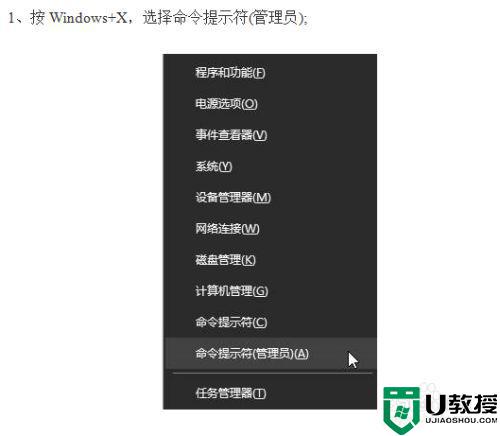
2、在“命令提示符”框中输入:powercfg -h off 按回车键(关闭休眠);
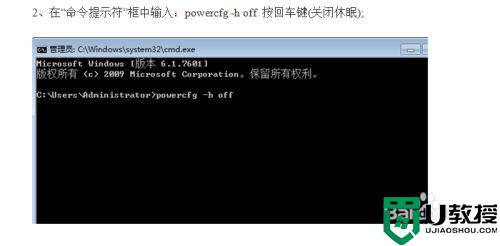
3、在开始菜单单击右键,选择“电源选项”;

4、在右侧点击以选中的电源选项的【更改计划设置】;
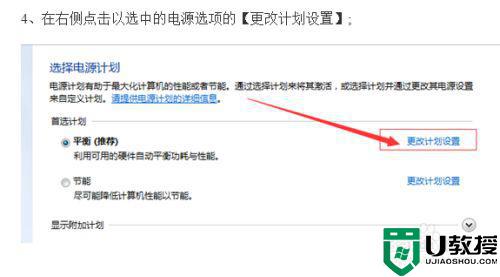
5、点击“更改高级电源设置”;
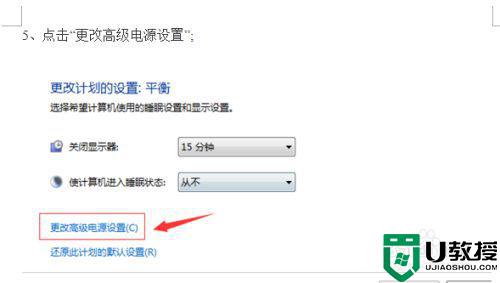
6、展开“睡眠”—“允许混合睡眠”,将其更改为禁用,点击应用并确定。
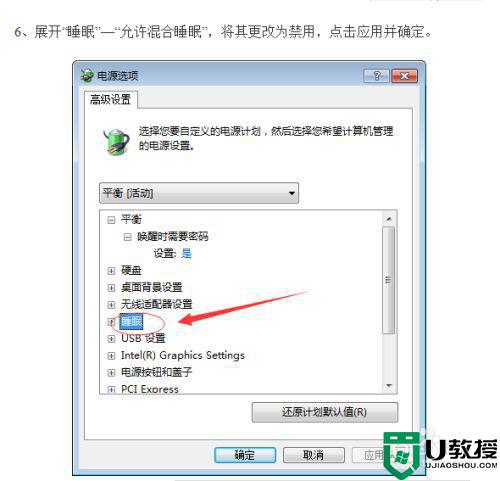
以上就是小编告诉大家的win10电脑蓝屏提示driver power state failure修复方法了,有遇到相同问题的用户可参考本文中介绍的步骤来进行修复,希望能够对大家有所帮助。
win10电脑蓝屏提示driver power state failure如何修复相关教程
- 戴尔win10no bootable device蓝屏提示如何修复
- win10蓝屏whea_uncorrectable_error错误提示修复方法
- win10电脑开机出蓝屏提示失败的操作Acpi.sys修复方法
- 蓝屏自动重启怎么修复w10 win10电脑蓝屏自动重启如何解决
- 蓝屏代码0x0000124修复 win10步骤 win10蓝屏代码0x0000124如何修复
- win10为什么电脑出现蓝屏 win10电脑出现蓝屏的修复教程
- win10开机蓝屏0xc000000d怎么修复 win10开机提示0xc000000d解决方法
- w10电脑经常黑屏提示reboot and select如何修复
- w10开机蓝屏0xc000007b 修复方法 w10电脑蓝屏0x0000007b怎么修复
- 联想win10蓝屏0xc000007b如何解决 联想win10蓝屏修复0xc000007b方法
- Win11如何替换dll文件 Win11替换dll文件的方法 系统之家
- Win10系统播放器无法正常运行怎么办 系统之家
- 李斌 蔚来手机进展顺利 一年内要换手机的用户可以等等 系统之家
- 数据显示特斯拉Cybertruck电动皮卡已预订超过160万辆 系统之家
- 小米智能生态新品预热 包括小米首款高性能桌面生产力产品 系统之家
- 微软建议索尼让第一方游戏首发加入 PS Plus 订阅库 从而与 XGP 竞争 系统之家
热门推荐
win10系统教程推荐
- 1 window10投屏步骤 windows10电脑如何投屏
- 2 Win10声音调节不了为什么 Win10无法调节声音的解决方案
- 3 怎样取消win10电脑开机密码 win10取消开机密码的方法步骤
- 4 win10关闭通知弹窗设置方法 win10怎么关闭弹窗通知
- 5 重装win10系统usb失灵怎么办 win10系统重装后usb失灵修复方法
- 6 win10免驱无线网卡无法识别怎么办 win10无法识别无线网卡免驱版处理方法
- 7 修复win10系统蓝屏提示system service exception错误方法
- 8 win10未分配磁盘合并设置方法 win10怎么把两个未分配磁盘合并
- 9 如何提高cf的fps值win10 win10 cf的fps低怎么办
- 10 win10锁屏不显示时间怎么办 win10锁屏没有显示时间处理方法

